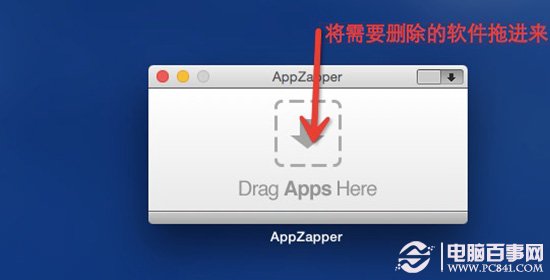苹果独家OSX系统,与我们常见的Windows系统电脑在操作逻辑上有很大的不同,这导致很多童鞋还是按Windows思路卸载软件失败,今天百事网小编为大家带来4种苹果电脑卸载软件方法,一起来看看:
苹果电脑卸载软件方法一:直接将软件图标移动到废纸篓(垃圾桶)
1、点击苹果电脑键盘上快捷键F4,进入系统已安装程序清单,如下图所示
苹果一体机键盘F4位置:
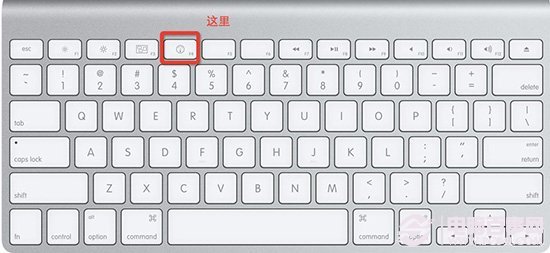
苹果笔记本F4位置
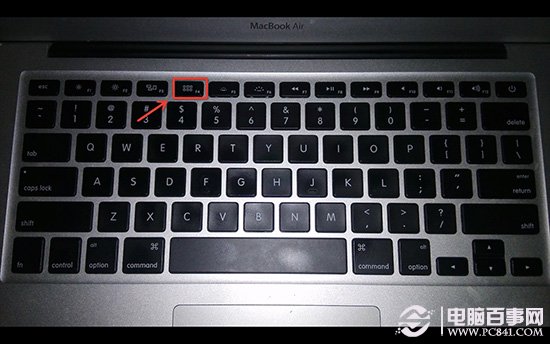
系统已安装程序清单
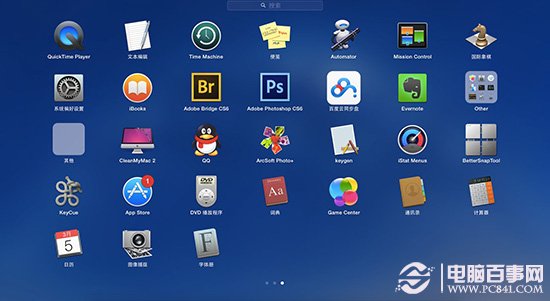
2、选择你需要卸载的程序图标,拖到废纸篓,即可删除,如下图所示:
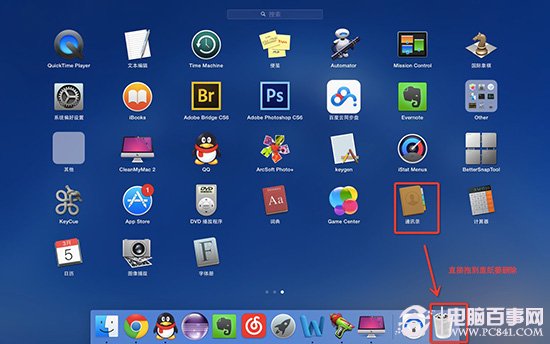
我们也可以通过第三方软件卸载,这里介绍三种软件:AppZapper,CleanMyMac和Desinstall,前两者适用于日常卸载,如果需要卸载系统组件(请慎重,您的宝贝电脑容易变砖头)请使用Desinstaller。
苹果电脑卸载软件方法二:AppZapper:
AppZapper是Mac平台上第一个专门设计来卸载苹果应用软件的小工具,您只需要把应用软件拖到AppZapper 的视窗内,AppZapper就会替您在硬碟中找出相关的参考设定与文件一并删除。
1.安装AppZapper,下载地址:http://pan.baidu.com/s/1mgutswS,下载后双击****.dmg文件,将图标移动至Application文件夹
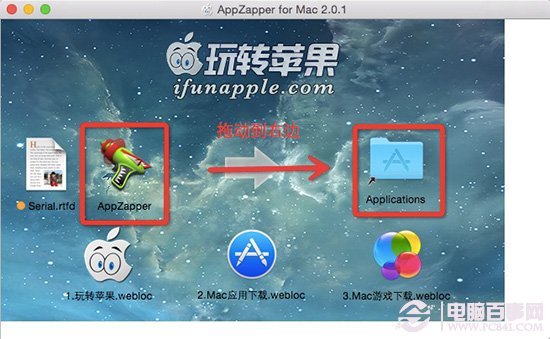
2.将需要删除的软件拖进去即可完成软件卸载